DELL机架式服务器导轨安装图释
DELL服务器系统安装引导盘安装
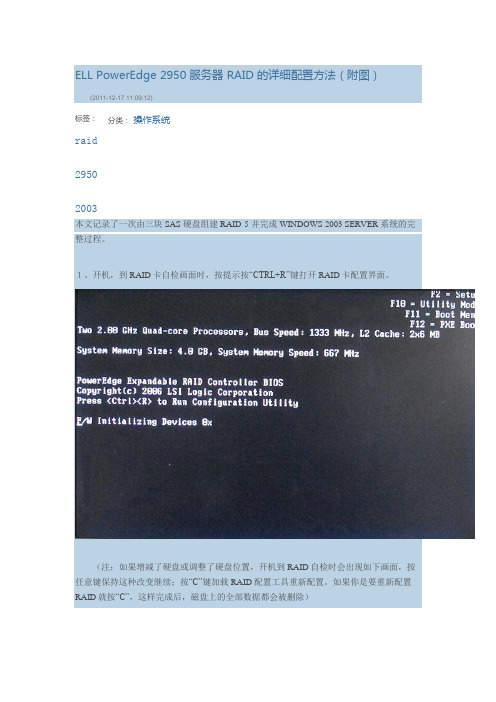
ELL PowerEdge 2950 服务器 RAID 的详细配置方法(附图) (2011-12-17 11:09:12)标签: raid29502003分类: 操作系统本文记录了一次由三块 SAS 硬盘组建 RAID-5 并完成 WINDOWS 2003 SERVER 系统的完整过程。
1、开机,到RAID 卡自检画面时,按提示按“CTRL+R”键打开RAID 卡配置界面。
(注:如果增减了硬盘或调整了硬盘位置,开机到RAID 自检时会出现如下画面,按任意键保持这种改变继续;按“C”键加载RAID 配置工具重新配置。
如果你是要重新配置RAID 就按“C”,这样完成后,磁盘上的全部数据都会被删除)因为磁盘排列已经改变,打开的RAID配置工具显示虚拟硬盘0出错,见下图:2、打开RAID配置工具,如下图,这台服务器只有一个虚拟硬盘 Disk 0,由三块硬盘组成,容量272.250GB。
3、按上下光标键选中“Disk Group 0”,按“F2”键弹出配置菜单,通过光标键选择“Delete Disk Group”,按回车,删除此虚拟磁盘排列。
4、弹出警告确认框。
光标键定位“OK”按钮后回车执行删除。
(回车确定后,磁盘上的全部数据将被删除!)5、服务器上已没有任何硬盘排列存在了。
6、在“No Configuration Present”上按“F2”键弹出配置菜单,通过光标键选中“Create New VD”,回车,创建新的硬盘排列。
7、之后会打开如下所示硬盘排列配置对话框。
首先选择RAID类型:光标键(上、下、左、右、TAB)定位在“RAID Level”右侧蓝色矩形按钮上选择一个RAID类型后回车。
(到底允许组成哪种类型的RAID决定于你已插入的硬盘数量,如果下拉菜单中没有你想组建的RAID类型,说明接入计算机的硬盘数量不够或硬盘数量没有按规定必须成双数)8、选择好RAID类型后,在下方“Physical Disks”区选择挂入的硬盘:用上下光标键选中硬盘再按空格键挂载或卸载硬盘。
Dell PowerVault 122T SDLT 320 自动装带器用户指南说明书
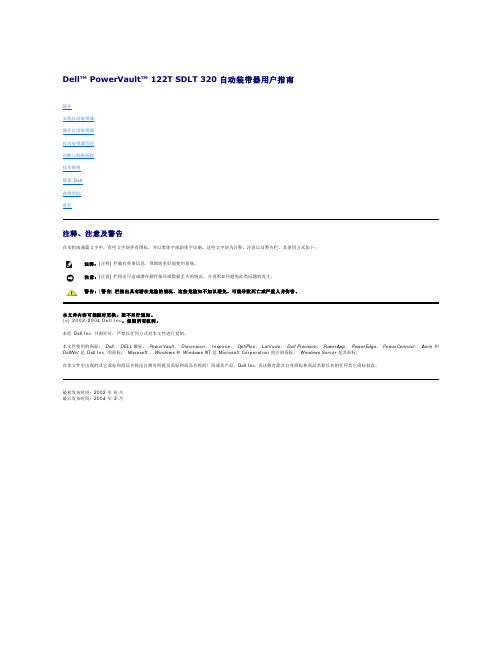
配置自动装带器更新固件运行自动装带器系统测试检索有关自动装带器的信息故障排除取出卡住的磁带自动装带器错误代码2.从自动装带器后面板上的接头处拔掉电源线和 SCSI 电缆。
3.如果可能,请将自动装带器从座架插槽中卸下并放在桌子或其它干净、平整的工作台面上。
4.在机架安装结构中,使用螺丝刀将自动装带器两侧用来固定安装支架的前盖螺丝卸下。
在桌面结构中卸下前盖螺丝 — 此结构中没有安装支架。
卸下装配托架(图中左侧所示)5.如果自动装带器带有安装支架(机架安装结构),请卸下自动装带器后面的五颗螺丝以及两侧各一颗附加螺丝,以便松脱自动装带器盖板。
在桌面结构中,卸下前盖螺丝以及结构两侧各三颗附加螺丝。
只卸下图示的后盖螺丝6.将顶盖朝后面滑动,然后再尝试提起顶盖。
7.顶盖挂钩从前面板显示盖边缘松脱后,提起顶盖以将其卸下。
8.直接从自动装带器中将装有您想卸下的每盘磁带的磁带传输器抬起。
9.在每个传输器上,小心地将磁带锁定杆从传输器中拉开,将磁带滑出传输器。
拉开磁带释放杆10.从所需传输器上取出磁带后,将每一传输器再重新装到自动装带器传送带上(参见“安装传输器”)。
11.确保传输器底部的滚轮对准传输器轨道。
12.确保已将每个传输器下的传送带杆插入正确的自动装带器传送带环中。
安装传输器警告:为防止受伤,请在卸下自动装带器盖之前先断开电源和 SCSI 电缆,手指不要靠近风扇。
注释:要取出导入/导出插槽正前方的传输器,请按逆时针方向轻轻转动传送带,移动传送带或传输器,直到该传输器不再位于导入/导出插槽前方。
注释:传送带上有未使用的环。
正确的传送带环在环外有一个多余的突起(参见“安装传输器”)。
将磁带传输器底部的插销插入传送带的插槽中,然后将磁带传输器轻轻转动到位以使其锁定在传送带中。
轻轻按住传输器顶部并来回滑动,确保将传输器正确安装在传送带上。
传输器若已正确连接到传动带上,就不会移动。
如果再移动,则需要重新安装传输器。
服务器示意图和各接口说明
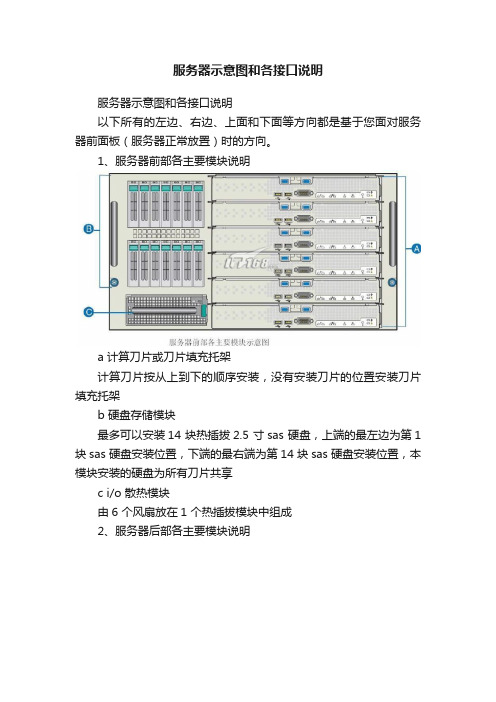
服务器示意图和各接口说明服务器示意图和各接口说明以下所有的左边、右边、上面和下面等方向都是基于您面对服务器前面板(服务器正常放置)时的方向。
1、服务器前部各主要模块说明a 计算刀片或刀片填充托架计算刀片按从上到下的顺序安装,没有安装刀片的位置安装刀片填充托架b 硬盘存储模块最多可以安装14 块热插拔2.5 寸sas 硬盘,上端的最左边为第1 块sas 硬盘安装位置,下端的最右端为第14 块sas 硬盘安装位置,本模块安装的硬盘为所有刀片共享c i/o 散热模块由6 个风扇放在1 个热插拔模块中组成2、服务器后部各主要模块说明a 电源模块电源模块按从上到下的顺序安装,标配需要安装2 个电源模块,最多可以安装4 个电源模块,电源模块安装数量与服务器配置计算刀片数量有关,没有安装电源模块的位置安装电源模块填充托架。
2 个电源模块可以支持1~3 个计算刀片加所有的其他模块3 个电源模块可以支持4~5 个计算刀片加所有的其他模块4 个电源模块可以支持6 个计算刀片加所有的其他模块b 系统散热模块安装2 个热插拔系统散热模块,给整个系统提供散热c 以太交换模块安装以太千兆交换模块,标配配置1 个d 存储控制器插槽安装存储控制器模块,标配配置1 个,配置2 个时为完全冗余e 管理模块插槽安装管理模块,支持1 个管理模块3、服务器前部各接口和指示灯说明a 硬盘电源/活动指示灯b 硬盘故障指示灯c i/o 散热模块电源指示灯d i/o 散热模块故障指示灯4、服务器后部各接口和指示灯说明a 存储控制器dirty cache 指示灯b 存储控制器故障指示灯c 存储控制器电源指示灯d 以太交换模块电源指示灯e 以太交换模块故障指示灯f 管理模块电源指示灯g 管理模块故障指示灯h 管理模块重启按钮i 电源模块电源指示灯j 电源模块故障指示灯k 管理模块网络接口和其指示灯l 以太交换模块10 个1g 网络接口和其指示灯m 存储控制器以太sas(ethernet sas)接口n 系统散热模块故障指示灯o 系统散热模块电源指示灯p 各模块上的串行接口5、刀片前面板各接口和指示灯说明a usb1 接口b usb2 接口c vga 接口d io 1/2 活动指示灯e 网卡1/2 活动指示灯f 硬盘活动指示灯g id 指示灯h power 按钮i 故障指示灯j 电源指示灯ATTENTION:请直接将服务器随机提供的usb 转ps2 线缆连接到计算刀片上的前置usb 接口上,不要将其连接在usb hub 上。
DELL双路服务器图解安装全过程

DELL双路服务器图解安装全过程不管企业规模如何一般来说企业内部都会有自己的网络服务,任何网络服务的运行都离不开服务器。
那么对于企业网络管理员来说如何安装服务器呢?相比普通计算机来说服务器在设置上又有哪些不同呢?安装服务器操作系统前要有哪些值得注意的地方呢?相比这些问题是中小企业网络管理员所关心的话题,那么今天就请各位IT168读者跟随笔者一起零距离体验DELL服务器安装全过程。
一、设备简介:笔者使用的是DELL公司出品的机架式服务器PowerEdge 2950,他属于双插槽、四核2U机架式服务器,处理类型为Intel Xeon 5310,速度是1.6GHz,内存容量是2G。
(如图1)图1正面能够看到电源按钮以及设备型号标识信息,在正面板有一个显示屏可以随时显示系统和设备运行状态。
同时在前面板依次提供了光驱和VGA接口,还有两个USB接口,下面则是硬盘架。
(如图2)图2在实际使用过程中我们点正面“i”按钮可以让显示屏在不同状态下进行切换,从而显示不同信息。
(如图3)图3PowerEdge 2950后面板提供的接口更多,从左向右依次是VGA接口,USB接口和两个千M以太网卡接口,同时在右边提供了双电源接口,保证设备具备双路供电系统让PowerEdge 2950可以更稳定的运行,电源的冗余也是服务器有别于普通计算机的一大特点。
(如图4)图4除了常规接口外在下排接口上方提供了扩展插槽,我们可以从图中看到写有PCI 2,PCI 3的字样,在日后运行过程中我们可以通过这些插槽针对PowerEdge 2950服务器进行升级。
(如图5)图5在PowerEdge 2950上部有一个锁扣,通过他可以将前面板锁死,同时PowerEdge 2950提供了三个SAS 接口的硬盘,这些硬盘都支持热插拔。
(如图6)图6PowerEdge 2950提供了三个硬盘协同工作,我们可以从前面板将这三个硬盘取出随意更换,不过由于日后三块硬盘要协同建立RAID5数据保护系统,所以一旦系统建立就不要随意更换了,否则重新建立所需时间会比较长。
2U服务器安装图解
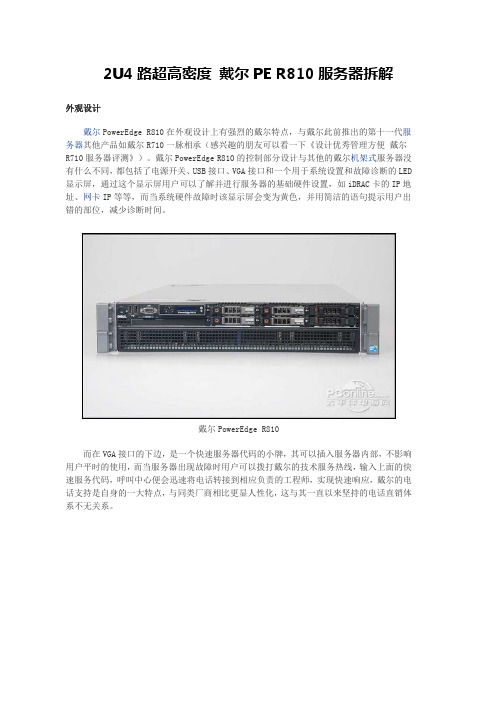
2U4路超高密度戴尔PE R810服务器拆解外观设计戴尔PowerEdge R810在外观设计上有强烈的戴尔特点,与戴尔此前推出的第十一代服务器其他产品如戴尔R710一脉相承(感兴趣的朋友可以看一下《设计优秀管理方便戴尔R710服务器评测》)。
戴尔PowerEdge R810的控制部分设计与其他的戴尔机架式服务器没有什么不同,都包括了电源开关、USB接口、VGA接口和一个用于系统设置和故障诊断的LED 显示屏,通过这个显示屏用户可以了解并进行服务器的基础硬件设置,如iDRAC卡的IP地址、网卡IP等等,而当系统硬件故障时该显示屏会变为黄色,并用简洁的语句提示用户出错的部位,减少诊断时间。
戴尔PowerEdge R810而在VGA接口的下边,是一个快速服务器代码的小牌,其可以插入服务器内部,不影响用户平时的使用,而当服务器出现故障时用户可以拨打戴尔的技术服务热线,输入上面的快速服务代码,呼叫中心便会迅速将电话转接到相应负责的工程师,实现快速响应,戴尔的电话支持是自身的一大特点,与同类厂商相比更显人性化,这与其一直以来坚持的电话直销体系不无关系。
戴尔PowerEdge R810的控制面板在LED显示屏的下面是一个光驱位,在本次送测的产品中没有配备光驱,但用户在购买时可以选购,光驱的安装也相当方便,无需借助螺丝刀等工具,服务器设计有托架,用户直接插入即可,非常简单。
戴尔PowerEdge R810配备的硬盘由于内部设计的原因,戴尔PowerEdge R810的前面板设计分成了上下两个部分,下面的部分完全是散热孔。
而在上面的部分除了控制台之外还提供了存储位置。
这款服务器提供了6个2.5英寸的硬盘位,本次送测的机器配备了4个转速15K的6Gb SAS硬盘,单盘容量147G。
戴尔PowerEdge R810后面板接下来我们再来看一下其后面板的设计,戴尔PowerEdge R810的后面板提供了不少的I/O接口,包括四个板载的千兆网络端口,两个USB接口、VGA接口、串口等,而除此之外,这款产品还提供了iDRAC Enterprise卡,除了一个百兆的管理网络端口之外还提供了一个SD卡插槽,可以放置操作系统宕机之后的紧急状态启动的备用系统,应对突发状况,而另外一个就是这款送测的产品提供了一个万兆的网卡,对于高性能网络来说非常必要。
机架安装指引

机架安装指南本文档提供关于免工具滑轨和带有 1U/2U CMA 的免工具滑轨套件的重要信息。
每个滑轨套件包内含以下物品:• 一根左导轨 • 一根右导轨 •两个 M6 螺钉您购买的可能是免工具滑轨或带有 1U/2U CMA 的免工具滑轨套件。
• 如果购买的是免工具滑轨,您可以购买适用于免工具滑轨的 1U/2U CMA 升级套件以帮助您管理线缆。
•如果购买的是带有 1U/2U CMA 的免工具滑轨套件,则随导轨套件附带一个 CMA 套件。
要安装 CMA ,请参阅 CMA 随附的安装指南。
您还可以卸下 CMA 安装支架以缩短导轨的长度,以便导轨可适应较浅的机架或与背面带垂直配电单元(PDU )的机架。
要卸下支架,请参阅第 7 页上的卸下 CMA 安装支架。
以下提供一个安装过程视频的快速响应(QR )码,用于帮助您安装导轨套件。
您可以扫描以下 QR 码来访问安装视频。
Youtube :Youku :请首先阅读以下准则有关安全和线缆连接信息,请查看机架随附的文档。
将服务器安装到机架前,请查看以下准则:• 将服务器装入满足以下要求的机架中:−正面安装凸缘和前门内侧之间相距至少 70 毫米(2.76 英寸)。
−机箱后壁与后门内侧之间相距至少 214 毫米(8.43 英寸)。
−正面安装凸缘和背面安装凸缘之间的最大距离为 864 毫米(34.00 英寸)。
−如果要将导轨和 0U PDU 安装到同一机架内,机架必须达到以下高度和深度要求:- 42U 或更高- 如果不安装 CMA,则深度至少为 1000 毫米(39.37 英寸)- 如果安装 CMA,则深度至少为 1200 毫米(47.24 英寸)• 服务器只能安装在门上有通风孔的机架中。
安装过程中请卸下机架门和侧面板,以便更容易进行操作。
• 从机架底部开始安排设备安装。
将最重的设备安装在机架底部。
• 有关室温要求,请参阅服务器的维护手册或设置指南。
• 请勿阻塞任何通风孔,通常 15 厘米(6 英寸)的空间可以提供正常的通风。
2u机架式服务器标准导轨尺寸参数

1.2U机架式服务器标准导轨尺寸参数在当今信息时代,服务器已成为企业和组织中不可或缺的一部分。
2U机架式服务器是其中一种常见的服务器类型,它可以提供大量的性能和存储空间,同时占用的空间相对较小。
在安装和管理这类服务器时,标准导轨尺寸参数是至关重要的。
本文将从深度和广度两个方面对2U机架式服务器标准导轨尺寸参数进行全面评估,并探讨相关的主题,以帮助读者更好地理解和应用这些参数。
1. 2U机架式服务器标准导轨尺寸参数概述2U机架式服务器通常采用标准的19英寸机架进行安装。
而标准导轨尺寸参数则涉及了导轨的长度、宽度、高度以及安装孔的位置和规格等方面。
这些参数的准确性和标准化对于服务器的稳定安装和高效运行至关重要。
2. 2U机架式服务器标准导轨尺寸参数的重要性在安装2U机架式服务器时,如果导轨的尺寸参数不符合标准,就会导致安装不稳固或者无法安装的情况发生。
这就不仅会影响服务器的正常运行,还可能对数据安全和机架的稳固性造成威胁。
了解和严格遵守标准导轨尺寸参数是至关重要的。
3. 2U机架式服务器标准导轨尺寸参数的具体规格标准的2U机架式服务器导轨尺寸通常为:长度为约800mm,宽度为约45mm,高度为约28mm。
而在安装孔的位置和规格方面,则有一定的标准要求,以适配不同品牌和型号的服务器。
考虑到机架式服务器的重量和散热需求,导轨的承重和散热设计也是需要考虑的重要因素。
4. 2U机架式服务器标准导轨尺寸参数的发展趋势随着服务器技术的不断革新和发展,2U机架式服务器标准导轨尺寸参数也在不断演变和完善。
未来,我们可以期待更加智能化和可定制化的导轨设计,以满足不同服务器应用场景的需求。
5. 2U机架式服务器标准导轨尺寸参数的个人观点和理解在我看来,标准导轨尺寸参数是服务器安装中至关重要的一环,它直接关系到服务器的稳定性和安全性。
我认为在选择和安装2U机架式服务器时,有必要深入了解并严格遵守相关的标准规定,以确保服务器能够稳定高效地运行。
2U服务器安装图解
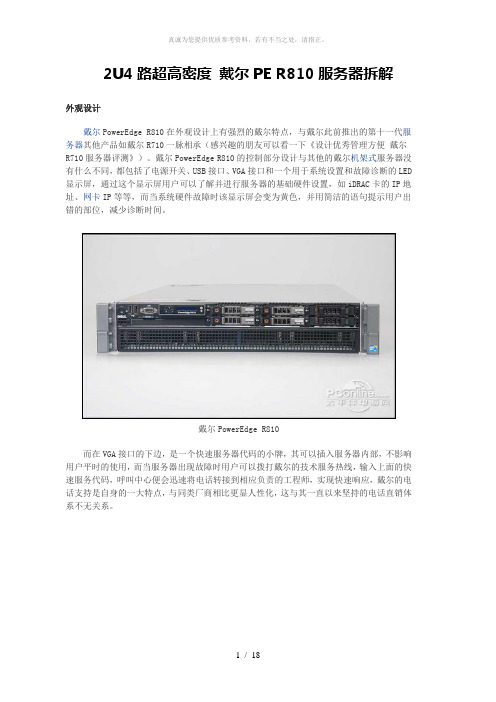
2U4路超高密度戴尔PE R810服务器拆解外观设计戴尔PowerEdge R810在外观设计上有强烈的戴尔特点,与戴尔此前推出的第十一代服务器其他产品如戴尔R710一脉相承(感兴趣的朋友可以看一下《设计优秀管理方便戴尔R710服务器评测》)。
戴尔PowerEdge R810的控制部分设计与其他的戴尔机架式服务器没有什么不同,都包括了电源开关、USB接口、VGA接口和一个用于系统设置和故障诊断的LED 显示屏,通过这个显示屏用户可以了解并进行服务器的基础硬件设置,如iDRAC卡的IP地址、网卡IP等等,而当系统硬件故障时该显示屏会变为黄色,并用简洁的语句提示用户出错的部位,减少诊断时间。
戴尔PowerEdge R810而在VGA接口的下边,是一个快速服务器代码的小牌,其可以插入服务器内部,不影响用户平时的使用,而当服务器出现故障时用户可以拨打戴尔的技术服务热线,输入上面的快速服务代码,呼叫中心便会迅速将电话转接到相应负责的工程师,实现快速响应,戴尔的电话支持是自身的一大特点,与同类厂商相比更显人性化,这与其一直以来坚持的电话直销体系不无关系。
戴尔PowerEdge R810的控制面板在LED显示屏的下面是一个光驱位,在本次送测的产品中没有配备光驱,但用户在购买时可以选购,光驱的安装也相当方便,无需借助螺丝刀等工具,服务器设计有托架,用户直接插入即可,非常简单。
戴尔PowerEdge R810配备的硬盘由于内部设计的原因,戴尔PowerEdge R810的前面板设计分成了上下两个部分,下面的部分完全是散热孔。
而在上面的部分除了控制台之外还提供了存储位置。
这款服务器提供了6个2.5英寸的硬盘位,本次送测的机器配备了4个转速15K的6Gb SAS硬盘,单盘容量147G。
戴尔PowerEdge R810后面板接下来我们再来看一下其后面板的设计,戴尔PowerEdge R810的后面板提供了不少的I/O接口,包括四个板载的千兆网络端口,两个USB接口、VGA接口、串口等,而除此之外,这款产品还提供了iDRAC Enterprise卡,除了一个百兆的管理网络端口之外还提供了一个SD卡插槽,可以放置操作系统宕机之后的紧急状态启动的备用系统,应对突发状况,而另外一个就是这款送测的产品提供了一个万兆的网卡,对于高性能网络来说非常必要。
2U服务器安装图解解读
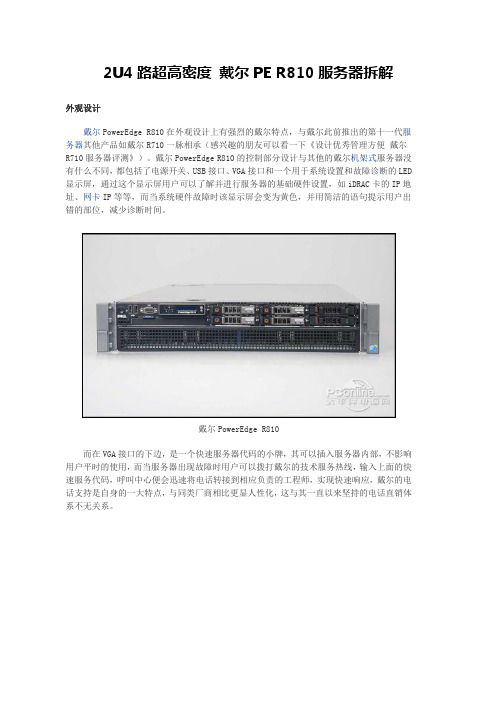
2U4路超高密度戴尔PE R810服务器拆解外观设计戴尔PowerEdge R810在外观设计上有强烈的戴尔特点,与戴尔此前推出的第十一代服务器其他产品如戴尔R710一脉相承(感兴趣的朋友可以看一下《设计优秀管理方便戴尔R710服务器评测》)。
戴尔PowerEdge R810的控制部分设计与其他的戴尔机架式服务器没有什么不同,都包括了电源开关、USB接口、VGA接口和一个用于系统设置和故障诊断的LED 显示屏,通过这个显示屏用户可以了解并进行服务器的基础硬件设置,如iDRAC卡的IP地址、网卡IP等等,而当系统硬件故障时该显示屏会变为黄色,并用简洁的语句提示用户出错的部位,减少诊断时间。
戴尔PowerEdge R810而在VGA接口的下边,是一个快速服务器代码的小牌,其可以插入服务器内部,不影响用户平时的使用,而当服务器出现故障时用户可以拨打戴尔的技术服务热线,输入上面的快速服务代码,呼叫中心便会迅速将电话转接到相应负责的工程师,实现快速响应,戴尔的电话支持是自身的一大特点,与同类厂商相比更显人性化,这与其一直以来坚持的电话直销体系不无关系。
戴尔PowerEdge R810的控制面板在LED显示屏的下面是一个光驱位,在本次送测的产品中没有配备光驱,但用户在购买时可以选购,光驱的安装也相当方便,无需借助螺丝刀等工具,服务器设计有托架,用户直接插入即可,非常简单。
戴尔PowerEdge R810配备的硬盘由于内部设计的原因,戴尔PowerEdge R810的前面板设计分成了上下两个部分,下面的部分完全是散热孔。
而在上面的部分除了控制台之外还提供了存储位置。
这款服务器提供了6个2.5英寸的硬盘位,本次送测的机器配备了4个转速15K的6Gb SAS硬盘,单盘容量147G。
戴尔PowerEdge R810后面板接下来我们再来看一下其后面板的设计,戴尔PowerEdge R810的后面板提供了不少的I/O接口,包括四个板载的千兆网络端口,两个USB接口、VGA接口、串口等,而除此之外,这款产品还提供了iDRAC Enterprise卡,除了一个百兆的管理网络端口之外还提供了一个SD卡插槽,可以放置操作系统宕机之后的紧急状态启动的备用系统,应对突发状况,而另外一个就是这款送测的产品提供了一个万兆的网卡,对于高性能网络来说非常必要。
dell服务器的安装
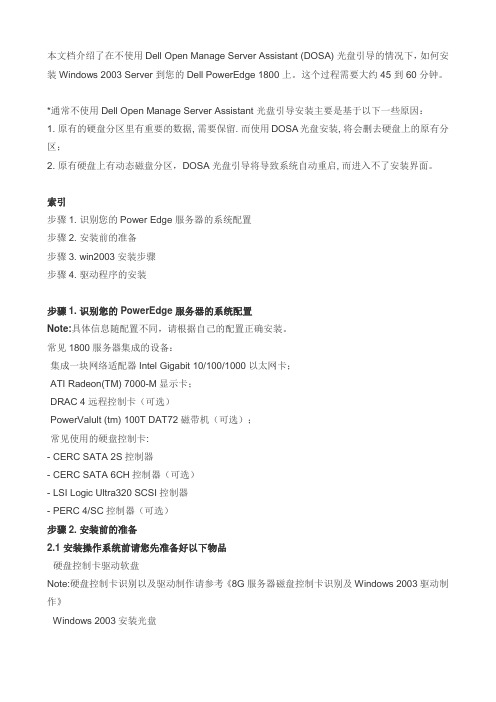
本文档介绍了在不使用Dell Open Manage Server Assistant (DOSA) 光盘引导的情况下,如何安装Windows 2003 Server 到您的Dell PowerEdge 1800 上。
这个过程需要大约45 到 60 分钟。
*通常不使用Dell Open Manage Server Assistant 光盘引导安装主要是基于以下一些原因:1. 原有的硬盘分区里有重要的数据, 需要保留. 而使用DOSA光盘安装, 将会删去硬盘上的原有分区;2. 原有硬盘上有动态磁盘分区,DOSA光盘引导将导致系统自动重启, 而进入不了安装界面。
索引步骤1. 识别您的Power Edge 服务器的系统配置步骤2. 安装前的准备步骤3. win2003安装步骤步骤4. 驱动程序的安装步骤1. 识别您的PowerEdge 服务器的系统配置Note:具体信息随配置不同,请根据自己的配置正确安装。
常见1800服务器集成的设备:·集成一块网络适配器Intel Gigabit 10/100/1000以太网卡;·ATI Radeon(TM) 7000-M显示卡;·DRAC 4 远程控制卡(可选)·PowerValult (tm) 100T DAT72磁带机(可选);·常见使用的硬盘控制卡:- CERC SATA 2S控制器- CERC SATA 6CH控制器(可选)- LSI Logic Ultra320 SCSI控制器- PERC 4/SC控制器(可选)步骤2. 安装前的准备2.1 安装操作系统前请您先准备好以下物品·硬盘控制卡驱动软盘Note:硬盘控制卡识别以及驱动制作请参考《8G服务器磁盘控制卡识别及Windows 2003驱动制作》· Windows 2003安装光盘2.2设置 BIOS1.开机自检时按F2键进入系统BIOS2.光标移到BOOT SEQUENCE ,敲回车进入引导设备列表3.光标移到CD_ROM DEVICE,按"-"键直到CD_ROM跳到第一项,并保证此项最左边有"v"标志(该标志用空格键选取)(图1)(图1)4.用同样方法把Hard drive C:列为第二引导设备,并也有"v"标志5.按ESC键退出引导设备选择界面6.按ESC键,敲Enter键保存退出步骤3. Windows 2003 Text Mode Setup 文本模式安装Text Mode Setup 文本模式安装1. 把 Windows 2003 安装光盘放入光驱,并从光盘引导。
DELL机架式服务器导轨安装图释
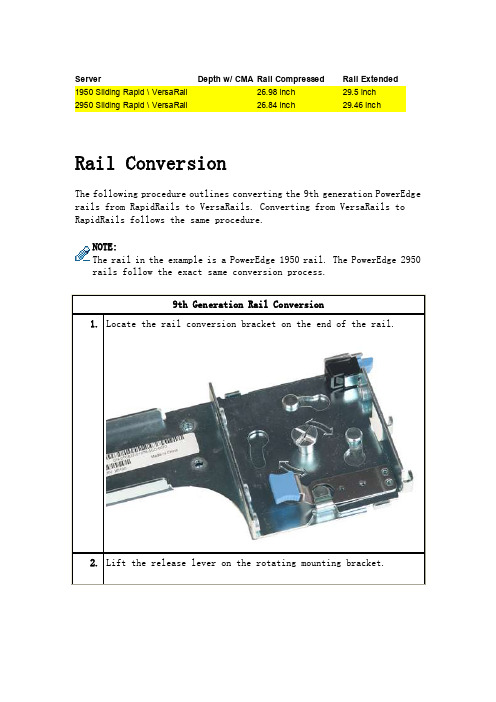
Server Depth w/ CMA Rail Compressed Rail Extended1950 Sliding Rapid \ VersaRail26.98 inch29.5 inch2950 Sliding Rapid \ VersaRail26.84 inch29.46 inchRail ConversionThe following procedure outlines converting the 9th generation PowerEdge rails from RapidRails to VersaRails. Converting from VersaRails to RapidRails follows the same procedure.NOTE:The rail in the example is a PowerEdge 1950 rail. The PowerEdge 2950 rails follow the exact same conversion process.RackingThe following procedure outlines the process of racking the PowerEdge 2950 using the new 9th generation PowerEdge rails.199条建筑设计知识1. 公共建筑通常以交通、使用、辅助三种空间组成2. 美国著名建筑师沙利文提出的名言‘形式由功能而来’3. 密斯.凡.德.罗设计的巴塞罗那博览会德国馆采用的是‘自由灵活的空间组合’开创了流动空间的新概念4. 美国纽约赖特设计的古根海姆美术馆的展厅空间布置采用形式是串联式5. 电影放映院不需采光6. 点式住宅可设天井或平面凹凸布置可增加外墙面,有利于每层户数较多时的采光和通风7. 对结构形式有规定性的有大小和容量、物理环境、形状的规定性8. 功能与流线分析是现代建筑设计最常用的手段9. 垂直方向高的建筑需要考虑透视变形的矫正10. 橙色是暖色,而紫色含有蓝色的成分,所以偏冷;青色比黄色冷、红色比黄色暖、蓝色比绿色冷11. 同样大小冷色调较暖色调给人的感觉要大12. 同样距离,暖色较冷色给人以靠近感13. 为保持室内空间稳定感,房间的低处宜采用低明度色彩14. 冷色调给人以幽雅宁静的气氛15. 色相、明度、彩度是色彩的三要素;三元色为红、黄、蓝16. 尺度的概念是建筑物整体或局部给人的视角印象大小和其实际大小的关系17. 美的比例,必然正确的体现材料的力学特征18. 不同文化形成独特的比例形式19. 西方古典建筑高度与开间的比例,愈高大愈狭长,愈低矮愈宽阔20. ‘稳定’所涉及的要素是上与下之间的相对轻重关系的处理21. 人眼观赏规律H 18°~45°局部、细部2H 18°~27°整体3H <18°整体及环境22. 黄金分隔比例为1:1.61823. 通风屋面只能隔离太阳辐射不能保温,适宜于南方24. 总图布置要因地制宜,建筑物与周围环境之间关系紧凑,节约因地;适当处理个体与群体,空间与体形,绿化和小品的关系;合理解决采光、通风、朝向、交通与人流的组织25. 热水系统舒适稳定适用于居住建筑和托幼蒸汽系统加热快,适用于间歇采暖建筑如会堂、剧场26. 渐变具有韵律感27. 要使一座建筑显得富有活力,形式生动,在构图中应采用对比的手法对比的手法有轴线对比、体量对比、方向对比、虚实对比、色彩对比28. 要使柱子看起来显得细一些,可以采用暗色和冷色29. 巴西国会大厅在体型组合中采用了对比与协调的手法30. 展览建筑应使用穿套式的空间组合形式31. 室外空间的构成,主要依赖于建筑和建筑群体组合32. 在意大利威尼斯的圣马可广场的布局中,采用了强调了各种空间之间的对比33. 当坡地坡度较缓时,应采用平行等高线布置34. 建筑的有效面积=建筑面积-结构面积35. 加大开窗面积的方法来解决采光和通风问题较易办到36. 中国古代木结构大致可分为抬梁式、穿斗式和井干式三种37. 建筑构图原理的基本范畴有主从与重点、对比与呼应、均衡与稳定、节奏与韵律和比例与尺度38. 建筑构图的基本规律是多样统一39. 超过8层的建筑中,电梯就成为主要的交通工具了40. 建筑的模数分为基本模数、扩大模数和分模数41. 建筑楼梯梯段的最大坡度不宜超过38°42. 住宅起居室、卧室、厨房应直接采光,窗地比为1/7,其他为1/1243. 住宅套内楼梯梯段的最小净宽两边墙的0.9M,一边临空的0.75M住宅室内楼梯踏步宽不应小于0.22M,踏步高度不应小大0.20M44. 住宅底层严禁布置火灾危险性甲乙类物质的商店,不应布置产生噪声的娱乐场所45. 地下室、贮藏室等房间的最低净高不应低于2.0米46. 室内坡道水平投影长度超过15米时,宜设休息平台47. 外墙内保温所占面积不计入使用面积烟道、风道、管道井不计入使用面积阳台面积不计入使用面积壁柜应计入使用面积48. 旋转楼梯两级的平面角度不大于10度,且每级离内侧扶手中心0.25处的踏步宽度要大于0.22米49. 两个安全出口之间的净距不应小于5米50. 楼梯正面门扇开足时宜保持0.6米平台净宽,侧墙门口距踏步不宜小于0.4米,其门扇开足时不应减少梯段的净宽35. 加大开窗面积的方法来解决采光和通风问题较易办到36. 中国古代木结构大致可分为抬梁式、穿斗式和井干式三种37. 建筑构图原理的基本范畴有主从与重点、对比与呼应、均衡与稳定、节奏与韵律和比例与尺度38. 建筑构图的基本规律是多样统一39. 超过8层的建筑中,电梯就成为主要的交通工具了40. 建筑的模数分为基本模数、扩大模数和分模数41. 建筑楼梯梯段的最大坡度不宜超过38°42. 住宅起居室、卧室、厨房应直接采光,窗地比为1/7,其他为1/1243. 住宅套内楼梯梯段的最小净宽两边墙的0.9M,一边临空的0.75M住宅室内楼梯踏步宽不应小于0.22M,踏步高度不应小大0.20M44. 住宅底层严禁布置火灾危险性甲乙类物质的商店,不应布置产生噪声的娱乐场所45. 地下室、贮藏室等房间的最低净高不应低于2.0米46. 室内坡道水平投影长度超过15米时,宜设休息平台47. 外墙内保温所占面积不计入使用面积烟道、风道、管道井不计入使用面积阳台面积不计入使用面积壁柜应计入使用面积48. 旋转楼梯两级的平面角度不大于10度,且每级离内侧扶手中心0.25处的踏步宽度要大于0.22米49. 两个安全出口之间的净距不应小于5米50. 楼梯正面门扇开足时宜保持0.6米平台净宽,侧墙门口距踏步不宜小于0.4米,其门扇开足时不应减少梯段的净宽35. 加大开窗面积的方法来解决采光和通风问题较易办到36. 中国古代木结构大致可分为抬梁式、穿斗式和井干式三种37. 建筑构图原理的基本范畴有主从与重点、对比与呼应、均衡与稳定、节奏与韵律和比例与尺度38. 建筑构图的基本规律是多样统一39. 超过8层的建筑中,电梯就成为主要的交通工具了40. 建筑的模数分为基本模数、扩大模数和分模数41. 建筑楼梯梯段的最大坡度不宜超过38°42. 住宅起居室、卧室、厨房应直接采光,窗地比为1/7,其他为1/1243. 住宅套内楼梯梯段的最小净宽两边墙的0.9M,一边临空的0.75M住宅室内楼梯踏步宽不应小于0.22M,踏步高度不应小大0.20M44. 住宅底层严禁布置火灾危险性甲乙类物质的商店,不应布置产生噪声的娱乐场所45. 地下室、贮藏室等房间的最低净高不应低于2.0米46. 室内坡道水平投影长度超过15米时,宜设休息平台47. 外墙内保温所占面积不计入使用面积烟道、风道、管道井不计入使用面积阳台面积不计入使用面积壁柜应计入使用面积48. 旋转楼梯两级的平面角度不大于10度,且每级离内侧扶手中心0.25处的踏步宽度要大于0.22米49. 两个安全出口之间的净距不应小于5米50. 楼梯正面门扇开足时宜保持0.6米平台净宽,侧墙门口距踏步不宜小于0.4米,其门扇开足时不应减少梯段的净宽51. 入地下车库的坡道端部宜设挡水反坡和横向通长雨水篦子52. 室内台阶宜150*300;室外台阶宽宜350左右,高宽比不宜大于1:2.553. 住宅公用楼梯踏步宽不应小于0.26M,踏步高度不应大于0.175M54. 梯段宽度不应小于1.1M(6层及以下一边设栏杆的可为1.0M),净空高度2.2M55. 休息平台宽度应大于梯段宽度,且不应小于1.2M,净空高度2.0M56. 梯扶手高度0.9M,水平段栏杆长度大于0.5M时应为1.05M57. 楼梯垂直杆件净空不应大于0.11M,梯井净空宽大于0.11M时应采取防护措施58. 门洞共用外门宽1.2M,户门卧室起居室0.9M,厨房0.8M,卫生间及阳台门0.7M,所有门洞高为2.0M59. 住宅层高不宜高于2.8M60. 卧室起居室净高≥2.4M,其局部净高≥2.1M(且其不应大于使用面积的1/3)61. 利用坡顶作起居室卧室的,一半面积净高不应低于2.1M利用坡顶空间时,净高低于1.2M处不计使用面积;1.2--2.1M计一半使用面积;高于2.1M全计使用面积62. 放家具墙面长3M,无直接采光的厅面积不应大于10M263. 厨房面积Ⅰ、Ⅱ≥4M2;Ⅲ、Ⅳ≥5M264. 厨房净宽单面设备不应小于1.5M;双面布置设备间净距不应小于0.9M65. 对于大套住宅,其使用面积必须满足45平方米66. 住宅套型共分四类使用面积分别为34、45、56、68M267. 单人卧室≥6M2;双人卧室≥10M2;兼起居室卧室≥12M2;68. 卫生间面积三件3M2;二件2--2.5M2;一件1.1M269. 厨房、卫生间净高2.2M70. 住宅楼梯窗台距楼地面净高度低于0.9米时,不论窗开启与否,均应有防护措施71. 阳台栏杆净高1.05M;中高层为1.1M(但要<1.2);杆件净距0.1172. 无外窗的卫生间应设置防回流构造的排气通风道、预留排气机械的位置、门下设进风百叶窗或与地面间留出一定缝隙73. 每套应设阳台或平台、应设置晾衣设施、顶层应设雨罩;阳台、雨罩均应作有组织排水;阳台宜做防水;雨罩应做防水74. 寒冷、夏热冬冷和夏热冬暖地区的住宅,西面应采取遮阳措施75. 严寒地区的住宅出入口,各种朝向均应设防寒门斗或保温门76. 住宅建筑中不宜设置的附属公共用房有锅炉房、变压器室、易燃易爆化学物品商店但有厨房的饮食店可设77. 住宅设计应考虑防触电、防盗、防坠落78. 跃层指套内空间跨跃两楼层及以上的住宅79. 在坡地上建住宅,当建筑物与等高线垂直时,采用跌落方式较为经济80. 住宅建筑工程评估指标体系表中有一级和二级指标81. 7层及以上(16米)住宅必须设电梯82. 宿舍最高居住层的楼地面距入口层地面的高度大于20米时,应设电梯83. 医院病房楼,设有空调的多层旅馆,超过5层的公建室内疏散楼梯,均应设置封闭楼梯间(包括首层扩大封闭楼梯间)设歌舞厅放映厅且超过3层的地上建筑,应设封闭楼梯间。
Dell EqualLogic PS4100 存储阵列 安装和设置指南说明书
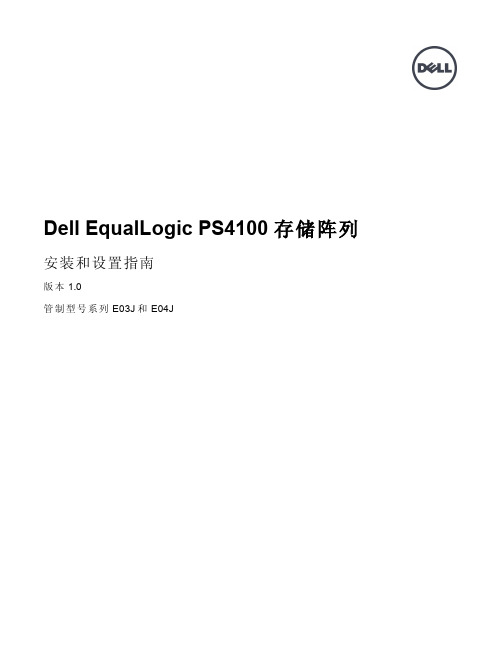
安装安全预防措施
请遵循这些安全预防措施: • Dell 建议仅让具有机架安装经验的人员在机架中安装阵列。 • 请确保阵列在任何时候都完全接地,以防止静电释放所带来的损坏。 • 处理阵列硬件时,请务必使用阵列随附的防静电腕带或采用类似的防护措施。 • 至少需要两个人将阵列机箱抬出包装箱。
表 1: 包装箱内物品
说明 PS Series 4100 阵 列 包 含 : • 一 个 或 两 个 类 型 12 控 制 模 块 • 两个电源设备和冷却模块 PS4100 包 含 最 多 12 个 3.5 英 寸 或 24 个 2.5 英 寸 串 行 连 接 SCSI (SAS) 驱 动 器 ,取 决 于 型 号后缀。
注 : 如果您无法访问互联网,则可通过发票、装箱单、单据或 Dell 产品目录找到联系信息。
v
安装和设置指南
前言
如果对销售、技术支持或客户服务存有疑问而需联系 Dell,则应遵循以下步骤: 1. 访问 或 Dell 产品随附信息中指定的 Dell 支持 URL。 2. 选择您的地区。使用地区菜单或单击指定您所在国家/地区或区域的链接。 3. 选择所需服务。单击 Contact Us( 联系我们) 链接,或从提供的服务列表中选择 Dell 支持服务。 4. 选择您首选的 Dell 支持联系方式,如电子邮件或电话。
夹连接到接地设备。正确的接地设备示例为 ESD 垫,或设备接地部件的金属框架。
包装箱内物品和所需硬件
确保包装箱中含有如表 1 中所述的所有物品。对于包装箱中未包含但特定环境必需的其他硬件, 您需要自行提供。请参见表 2。
4
安装和设置指南
2 用机架安装阵列
戴尔 EMC PowerEdge T440 技术规格说明书

Dell EMC PowerEdge T440技术规格注意、小心和警告:“注意”表示帮助您更好地使用该产品的重要信息。
:“小心”表示可能会损坏硬件或导致数据丢失,并告诉您如何避免此类问题。
:“警告”表示可能会导致财产损失、人身伤害甚至死亡。
© 2018 - 2019 Dell Inc. 或其子公司。
保留所有权利Dell、EMC 和其他商标均是 Dell Inc. 或其子公司的商标。
其他商标可能是其各自所有者的商标。
April 2020Rev. A021 Dell EMC PowerEdge T440 系统概览 (4)2 技术规格 (5)系统尺寸 (5)机箱重量 (6)处理器规格 (6)支持的操作系统 (6)冷却风扇规格 (6)PSU 规格 (6)系统电池规格 (7)扩展总线规格 (7)内存规格 (7)存储控制器规格 (7)驱动器规格 (7)驱动器 (7)光盘驱动器和磁带机 (8)端口和连接器规格 (8)USB 端口 (8)NIC 端口 (8)VGA 端口 (8)串行连接器 (8)内部双 SD 模块或 vFlash 卡 (8)视频规格 (9)环境规格 (9)标准操作温度 (10)扩展操作温度 (10)微粒和气体污染规格 (11)3 说明文件资源 (13)4 获得帮助 (15)联系 Dell EMC (15)说明文件反馈 (15)通过使用 QRL 访问系统信息 (15)Dell EMC PowerEdge T440 系统的快速资源定位符 (16)通过 SupportAssist 接收自动支持 (16)循环利用或寿命结束服务的信息 (16)目录3Dell EMC PowerEdge T440 系统概览Dell EMC PowerEdge T440 系统是双路 5U 可机架安装的塔式服务器,支持多达:•两个英特尔至强可扩展处理器•16 DIMM 插槽• 4 或 8 x 3.5 英寸 SAS/SATA 驱动器或 SSD,或者 16 x 2.5 英寸 SAS/SATA 驱动器托架(高达 12 Gbps SAS 和 6 Gbps SATA)•冗余电源设备 (PSU)•有线电源装置 (PSU)4Dell EMC PowerEdge T440 系统概览技术规格本节概述了系统的技术规格和环境规格。
无机房电梯导轨支架连接板的安装
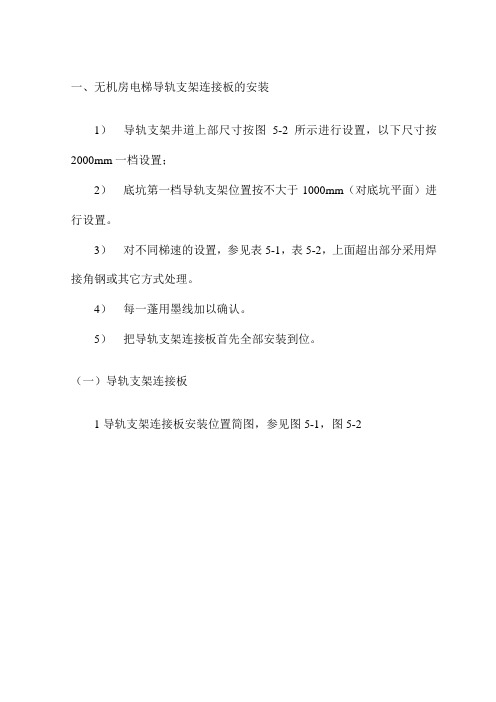
一、无机房电梯导轨支架连接板的安装1)导轨支架井道上部尺寸按图5-2所示进行设置,以下尺寸按2000mm一档设置;2)底坑第一档导轨支架位置按不大于1000mm(对底坑平面)进行设置。
3)对不同梯速的设置,参见表5-1,表5-2,上面超出部分采用焊接角钢或其它方式处理。
4)每一蓬用墨线加以确认。
5)把导轨支架连接板首先全部安装到位。
(一)导轨支架连接板1导轨支架连接板安装位置简图,参见图5-1,图5-2图5-1导轨支架连接板安装简图(左置)图5-2表5-1 V≤1.0m/s表5-2 V≥1.5m/s2导轨支架连接板示意图,图5-3。
导轨支架连接板1(对重)导轨支架连接板2(轿厢)5.1.3轿厢导轨支架座示意图,参见图5-4。
图5-4(二)导轨支架连接板的位置确定导轨支架连接板位置确定应参见5.1.1注意事项,距离为从上部向下推算。
上部距离确定参见图5-2,下部标准导轨的支架连接板的间距不大于2000mm,最低一档距底坑平面不大于1000mm。
1导轨支架连接板在垂直方向上位置的确定,参见图5-5。
2导轨支架连接板在水平方向上位置的确定,参见图5-5。
2.1对重导轨支架连接板固定螺栓的确定1)用直角尺将副轨样线引到井道壁划出纵向墨线,同时测量副轨样线(靠近厅门侧边)与井道壁之间的距离H1,参见图5-5;图5-52)以纵向墨线为基准向井道两侧偏移,偏移Amm的位置定位第一支膨胀螺栓的位置,再偏移Bmm的位置定位第二支膨胀螺栓的位置,参见图5-6。
推荐值:A (20) B (120)图5-62.2轿厢导轨支架连接板固定螺栓的确定1)用直角尺将两条主导轨样线引进井道壁划出纵向墨线,同时测量主导轨样线与井道壁之间的距离H2,参见图5-7。
2)以纵向墨线为基准向井道两侧偏移。
图5-7(三)导轨支架连接板及轿厢导轨支架座的固定1导轨支架连接板简图,参见图5-3。
2预埋钢板焊接法2.1在焊接前首先要检查预埋件是否坚实牢固,敲击时应没有空洞声,否则,应重新预埋。
Dell EqualLogic PS4210 存储阵列 安装和设置指南说明书
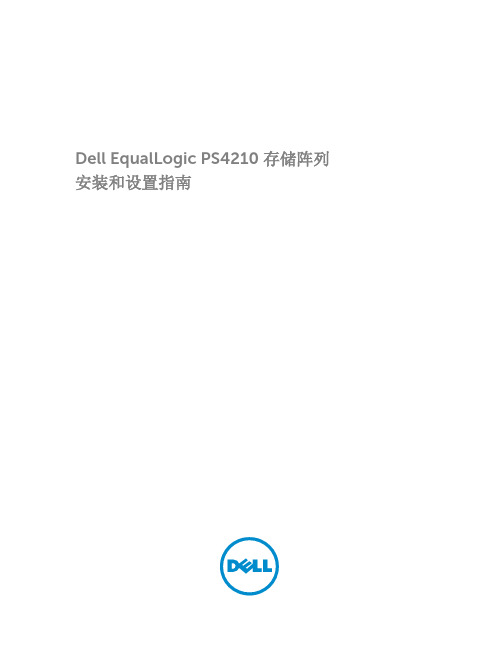
Dell EqualLogic PS4210 存储阵列安装和设置指南注、小心和警告注: “注”符号表示帮助您更好地使用硬件或软件的重要信息。
小心: “小心”符号表示如果不遵循说明,就有可能损坏硬件或导致数据丢失。
警告: “警告”符号表示可能会造成财产损失、人身伤害甚至死亡。
版权所有© 2014 Dell Inc. 保留所有权利。
本产品受美国、国际版权和知识产权法律保护。
Dell™和 Dell 徽标是 Dell Inc. 在美国和 / 或其他管辖区域的商标。
所有此处提及的其他商标和产品名称可能是其各自所属公司的商标。
2014 - 10M40C6_ZH_A00目录前言 (5)读者对象 (5)相关说明文件 (5)Dell 联机服务 (5)技术支持和客户服务 (6)联系 Dell (6)保修信息 (6)更多信息 (6)1 了解阵列安装步骤 (7)2 用机架安装阵列 (9)开始之前 (9)安装安全防范措施 (9)机架要求 (9)环境要求 (10)保护硬件 (10)包装箱内的物品和所需硬件 (11)在机架中安装阵列的步骤 (12)确定安装导轨在机架中所放置的位置 (12)在机架中安装导轨和阵列 (12)3 连接阵列电缆 (15)网络要求和建议 (15)最低和建议的电缆配置 (16)连接并固定电源电缆 (17)将阵列连接至网络 (18)开启阵列 (18)设置阵列的串行连接 (19)串行电缆插针输出信息 (20)4 软件配置 (23)选择配置方法 (23)收集配置信息 (23)开始软件配置 (24)使用 setup 公用程序配置软件 (25)示例 - 使用 setup 公用程序 (25)使用远程设置向导配置软件 (25)设置成员的 RAID 策略 (26)使用 CLI 设置 RAID 策略 (26)使用 Group Manager GUI 设置 RAID 策略 (26)5 存储空间分配 (29)创建卷 (29)使用 CLI 创建卷 (29)使用 GUI 创建卷 (30)创建卷向导 (30)将计算机连接到卷 (33)6 设置完组的后续操作 (35)常用的组自定义任务 (35)7 您可能需要的其他信息 (37)NOM 信息(仅限于墨西哥) (37)技术规格 (37)前言Dell™ EqualLogic® PS Series 阵列可通过自动调整容量、性能和网络负载平衡来优化资源。
戴尔 Precision 7820 Tower 机架导轨安装指南说明书
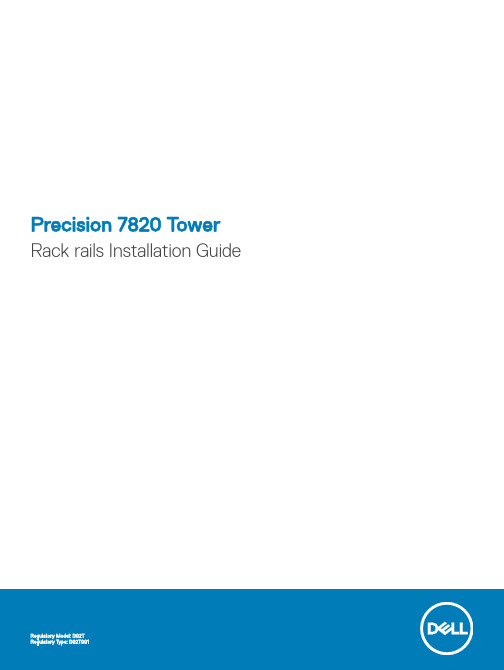
Precision 7820 Tower Rack rails Installation GuideNotes, cautions, and warningsNOTE: A NOTE indicates important information that helps you make better use of your product.CAUTION: A CAUTION indicates either potential damage to hardware or loss of data and tells you how to avoid the problem.WARNING: A WARNING indicates a potential for property damage, personal injury, or death.© 2019 Dell Inc. or its subsidiaries. All rights reserved. Dell, EMC, and other trademarks are trademarks of Dell Inc. or its subsidiaries. Other trademarks may be trademarks of their respective owners.2019 - 02Rev. A001 Before you begin (4)Safety instructions (4)Before working inside your computer (4)Safety precautions (5)Electrostatic discharge—ESD protection (5)ESD field service kit (6)Transporting sensitive components (7)After working inside your computer (7)2 Rack rails (8)Installing the rack rails (8)3 Getting help (15)Contacting Dell (15)Contents3Before you begin Safety instructionsUse the following safety guidelines to protect your computer from potential damage and to ensure your personal safety. Unless otherwise noted, each procedure included in this document assumes that the following conditions exist:•You have read the safety information that shipped with your computer.•A component can be replaced or, if purchased separately, installed by performing the removal procedure in reverse order. WARNING: Disconnect all power sources before opening the computer cover or panels. After you finish working inside thecomputer, replace all covers, panels, and screws before connecting to the power source.WARNING: Before working inside your computer, read the safety information that shipped with your computer. For additional safety best practices information, see the Regulatory Compliance HomepageCAUTION: Many repairs may only be done by a certified service technician. You should only perform troubleshooting and simple repairs as authorized in your product documentation, or as directed by the online or telephone service and support team.Damage due to servicing that is not authorized by Dell is not covered by your warranty. Read and follow the safety instructions that came with the product.CAUTION: T o avoid electrostatic discharge, ground yourself by using a wrist grounding strap or by periodically touching an unpainted metal surface at the same time as touching a connector on the back of the computer.CAUTION: Handle components and cards with care. Do not touch the components or contacts on a card. Hold a card by its edges or by its metal mounting bracket. Hold a component such as a processor by its edges, not by its pins.CAUTION: When you disconnect a cable, pull on its connector or on its pull-tab, not on the cable itself. Some cables have connectors with locking tabs; if you are disconnecting this type of cable, press in on the locking tabs before you disconnect the cable. As you pull connectors apart, keep them evenly aligned to avoid bending any connector pins. Also, before you connect acable, ensure that both connectors are correctly oriented and aligned.NOTE: The color of your computer and certain components may appear differently than shown in this document.CAUTION: System will shut down if side covers are removed while the system is running. The system will not power on if the side cover is removed.Before working inside your computer1 Ensure that your work surface is flat and clean to prevent the computer cover from being scratched.2 Turn off your computer.3 Disconnect all network cables from the computer (if available).CAUTION: If your computer has an RJ45 port, disconnect the network cable by first unplugging the cable from yourcomputer.4 Disconnect your computer and all attached devices from their electrical outlets.5 Open the display.6 Press and hold the power button for few seconds, to ground the system board.CAUTION: To guard against electrical shock unplug your computer from the electrical outlet before performing Step #8.CAUTION: To avoid electrostatic discharge, ground yourself by using a wrist grounding strap or by periodically touchingan unpainted metal surface at the same time as touching a connector on the back of the computer.1 4Before you begin7 Remove any installed ExpressCards or Smart Cards from the appropriate slots.Safety precautionsThe safety precautions chapter details the primary steps to be taken before performing any disassembly instructions.Observe the following safety precautions before you perform any installation or break/fix procedures involving disassembly or reassembly:•Turn off the system and all attached peripherals.•Disconnect the system and all attached peripherals from AC power.•Disconnect all network cables, telephone, and telecommunications lines from the system.•Use an ESD field service kit when working inside any desktop to avoid electrostatic discharge (ESD) damage.•After removing any system component, carefully place the removed component on an anti-static mat.•Wear shoes with non-conductive rubber soles to reduce the chance of getting electrocuted.Standby powerDell products with standby power must be unplugged before you open the case. Systems that incorporate standby power are essentially powered while turned off. The internal power enables the system to be remotely turned on (wake on LAN) and suspended into a sleep mode and has other advanced power management features.Unplugging, pressing and holding the power button for 15 seconds should discharge residual power in the system board. . BondingBonding is a method for connecting two or more grounding conductors to the same electrical potential. This is done through the use of a field service electrostatic discharge (ESD) kit. When connecting a bonding wire, ensure that it is connected to bare metal and never to a painted or non-metal surface. The wrist strap should be secure and in full contact with your skin, and ensure that you remove all jewelry such as watches, bracelets, or rings prior to bonding yourself and the equipment.Electrostatic discharge—ESD protectionESD is a major concern when you handle electronic components, especially sensitive components such as expansion cards, processors, memory DIMMs, and system boards. Very slight charges can damage circuits in ways that may not be obvious, such as intermittent problems or a shortened product life span. As the industry pushes for lower power requirements and increased density, ESD protection is an increasing concern.Due to the increased density of semiconductors used in recent Dell products, the sensitivity to static damage is now higher than in previous Dell products. For this reason, some previously approved methods of handling parts are no longer applicable.Two recognized types of ESD damage are catastrophic and intermittent failures.•Catastrophic – Catastrophic failures represent approximately 20 percent of ESD-related failures. The damage causes an immediate and complete loss of device functionality. An example of catastrophic failure is a memory DIMM that has received a static shock and immediately generates a "No POST/No Video" symptom with a beep code emitted for missing or nonfunctional memory.•Intermittent – Intermittent failures represent approximately 80 percent of ESD-related failures. The high rate of intermittent failures means that most of the time when damage occurs, it is not immediately recognizable. The DIMM receives a static shock, but the tracing is merely weakened and does not immediately produce outward symptoms related to the damage. The weakened trace may take weeks or months to melt, and in the meantime may cause degradation of memory integrity, intermittent memory errors, etc.The more difficult type of damage to recognize and troubleshoot is the intermittent (also called latent or "walking wounded") failure. Perform the following steps to prevent ESD damage:Before you begin5•Use a wired ESD wrist strap that is properly grounded. The use of wireless anti-static straps is no longer allowed; they do not provide adequate protection. T ouching the chassis before handling parts does not ensure adequate ESD protection on parts with increased sensitivity to ESD damage.•Handle all static-sensitive components in a static-safe area. If possible, use anti-static floor pads and workbench pads.•When unpacking a static-sensitive component from its shipping carton, do not remove the component from the anti-static packing material until you are ready to install the component. Before unwrapping the anti-static packaging, ensure that you discharge static electricity from your body.•Before transporting a static-sensitive component, place it in an anti-static container or packaging.ESD field service kitThe unmonitored Field Service kit is the most commonly used service kit. Each Field Service kit includes three main components: anti-static mat, wrist strap, and bonding wire.Components of an ESD field service kitThe components of an ESD field service kit are:•Anti-Static Mat – The anti-static mat is dissipative and parts can be placed on it during service procedures. When using an anti-static mat, your wrist strap should be snug and the bonding wire should be connected to the mat and to any bare metal on the system being worked on. Once deployed properly, service parts can be removed from the ESD bag and placed directly on the mat. ESD-sensitive items are safe in your hand, on the ESD mat, in the system, or inside a bag.•Wrist Strap and Bonding Wire – The wrist strap and bonding wire can be either directly connected between your wrist and bare metal on the hardware if the ESD mat is not required, or connected to the anti-static mat to protect hardware that is temporarily placed on the mat. The physical connection of the wrist strap and bonding wire between your skin, the ESD mat, and the hardware is known as bonding. Use only Field Service kits with a wrist strap, mat, and bonding wire. Never use wireless wrist straps. Always be aware that the internal wires of a wrist strap are prone to damage from normal wear and tear, and must be checked regularly with a wrist strap tester in order to avoid accidental ESD hardware damage. It is recommended to test the wrist strap and bonding wire at least once per week.•ESD Wrist Strap Tester – The wires inside of an ESD strap are prone to damage over time. When using an unmonitored kit, it is a best practice to regularly test the strap prior to each service call, and at a minimum, test once per week. A wrist strap tester is the best method for doing this test. If you do not have your own wrist strap tester, check with your regional office to find out if they have one.T o perform the test, plug the wrist-strap's bonding-wire into the tester while it is strapped to your wrist and push the button to test. A green LED is lit if the test is successful; a red LED is lit and an alarm sounds if the test fails.•Insulator Elements – It is critical to keep ESD sensitive devices, such as plastic heat sink casings, away from internal parts that are insulators and often highly charged.•Working Environment – Before deploying the ESD Field Service kit, assess the situation at the customer location. For example, deploying the kit for a server environment is different than for a desktop or portable environment. Servers are typically installed in a rack within a data center; desktops or portables are typically placed on office desks or cubicles. Always look for a large open flat work area that is free of clutter and large enough to deploy the ESD kit with additional space to accommodate the type of system that is being repaired. The workspace should also be free of insulators that can cause an ESD event. On the work area, insulators such as Styrofoam and other plastics should always be moved at least 12 inches or 30 centimeters away from sensitive parts before physically handling any hardware components•ESD Packaging – All ESD-sensitive devices must be shipped and received in static-safe packaging. Metal, static-shielded bags are preferred. However, you should always return the damaged part using the same ESD bag and packaging that the new part arrived in.The ESD bag should be folded over and taped shut and all the same foam packing material should be used in the original box that the new part arrived in. ESD-sensitive devices should be removed from packaging only at an ESD-protected work surface, and parts should never be placed on top of the ESD bag because only the inside of the bag is shielded. Always place parts in your hand, on the ESD mat, in the system, or inside an anti-static bag.•Transporting Sensitive Components – When transporting ESD sensitive components such as replacement parts or parts to be returned to Dell, it is critical to place these parts in anti-static bags for safe transport.ESD protection summaryIt is recommended that all field service technicians use the traditional wired ESD grounding wrist strap and protective anti-static mat at all times when servicing Dell products. In addition, it is critical that technicians keep sensitive parts separate from all insulator parts while performing service and that they use anti-static bags for transporting sensitive components.6Before you beginTransporting sensitive componentsWhen transporting ESD sensitive components such as replacement parts or parts to be returned to Dell, it is critical to place these parts in anti-static bags for safe transport.Lifting equipmentAdhere to the following guidelines when lifting heavy weight equipment:CAUTION: Do not lift greater than 50 pounds. Always obtain additional resources or use a mechanical lifting device.1Get a firm balanced footing. Keep your feet apart for a stable base, and point your toes out.2Tighten stomach muscles. Abdominal muscles support your spine when you lift, offsetting the force of the load.3Lift with your legs, not your back.4Keep the load close. The closer it is to your spine, the less force it exerts on your back.5Keep your back upright, whether lifting or setting down the load. Do not add the weight of your body to the load. Avoid twisting your body and back.6Follow the same techniques in reverse to set the load down.After working inside your computerAfter you complete any replacement procedure, ensure that you connect external devices, cards, and cables before turning on your computer.CAUTION: T o avoid damage to the computer, use only the battery designed for this particular Dell computer. Do not use batteries designed for other Dell computers.1 Connect any external devices, such as a port replicator or media base, and replace any cards, such as an ExpressCard.2 Connect any telephone or network cables to your computer.CAUTION: To connect a network cable, first plug the cable into the network device and then plug it into thecomputer.3 Connect your computer and all attached devices to their electrical outlets.4 Turn on your computer.Before you begin7Rack railsInstalling the rack rails1Follow the procedure in Before working inside your computer .2 To remove the side cover:aPress the latch.b Pull the latch [1] upward and slide the side cover outwards to remove it from the system [2].28Rack rails3 Remove the 3 screws that secure the top cover to the system chassis [1].4 Slide the top cover outwards and lift it away from the system [2].Rack rails910Rack rails6 Before installing the rails, ensure to remove the six (M5x6) screws secured to the screw slots in one of the rail.Rack rails117 Align the hooks in the rail to the hook slots on top of the system chassis.12Rack rails8 Fasten the two (#6-32x1/4) screws to secure the rail on the top of the system chassis.9 Fasten the three (M5x6) screws removed from the rail in step 6, to secure the rail to the system.10 Align the screw holes on the other rail to the screw holes on the bottom of the system and fasten the remaining three (M5x6) screwsto secure the rail.Rack rails1312 Fasten the 4 (M3.5x8.4) screws on the top and bottom of the system to secure the rack ears to the system.14Rack railsGetting helpContacting DellNOTE: If you do not have an active Internet connection, you can find contact information on your purchase invoice, packing slip, bill, or Dell product catalog.Dell provides several online and telephone-based support and service options. Availability varies by country and product, and some services may not be available in your area. T o contact Dell for sales, technical support, or customer service issues:1Go to /support.2Select your support category.3Verify your country or region in the Choose a Country/Region drop-down list at the bottom of the page.4 Select the appropriate service or support link based on your need.3Getting help 15。
Dell EMC PowerEdge R740 和 R740xd 技术指南说明书
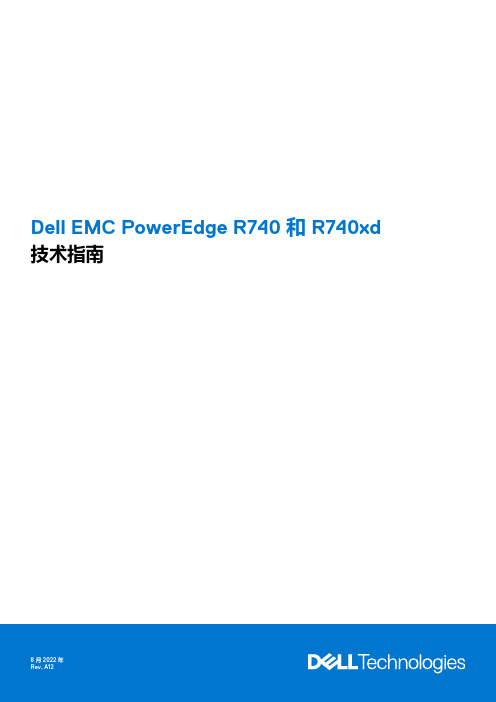
Dell EMC PowerEdge R740 和 R740xd 技术指南8 2022注意、小心和警告:“注”表示帮助您更好地使用该产品的重要信息。
:“小心”表示可能会损坏硬件或导致数据丢失,并说明如何避免此类问题。
:“警告”表示可能会造成财产损失、人身伤害甚至死亡。
© 2017- 2022 Dell Inc. 或其子公司。
保留所有权利。
Dell Technologies、Dell 及其他商标是 Dell Inc. 或其子公司的商标。
其他商标可能是其各自所有者的商标。
章 1: 产品概览 (5)简介 (5)新技术 (5)章 2: 系统功能部件 (6)系统功能比较 (6)产品规格 (7)章 3: 机箱视图和功能部件 (12)R740 和 R740xd 前视图 (12)R740 和 R740xd 后视图 (13)系统的内部视图 (14)章 4: 处理器 (18)支持的处理器 (18)芯片组 (27)章 5: 内存 (28)章 6: 存储 (30)支持的驱动器 (30)存储控制器 (31)光驱 (31)磁带机 (31)IDSDM 和 vFlash 卡 (31)章 7: 网络产品和 PCIe (33)章 8: 支持的操作系统 (35)章 9: 电源、散热和噪声 (36)功率 (36)散热 (37)声音 (37)章 10: 机架导轨 (39)章 11: Dell EMC OpenManage 系统管理 (41)服务器和机箱管理器 (41)Dell EMC 控制台 (42)自动化启用程序 (42)集成第三方控制台 (42)连接第三方控制台的接口 (42)目录3Dell EMC 更新公用程序 (42)戴尔资源 (42)章 12: 附录 A.其他规格 (44)机箱尺寸 (44)机箱重量 (45)视频 (45)USB 外围设备 (45)环境规格 (45)章 13: 附录 B.标准合规性 (46)章 14: 附录 C 其他资源 (47)章 15: 附录 D.支持和部署服务 (48)Dell EMC ProDeploy Enterprise Suite (48)Dell EMC ProDeploy Plus (48)Dell EMC ProDeploy (49)Dell EMC Basic Deployment (49)Dell EMC 派驻服务 (49)部署服务 (49)Dell EMC 远程咨询服务 (49)Dell EMC 数据迁移服务 (49)ProSupport Enterprise Suite (49)ProSupport Plus (50)ProSupport (50)ProSupport One for Data Center (50)支持技术 (51)其他专业服务 (52)Dell Education Services (52)Dell EMC 全球基础架构咨询服务 (52)Dell EMC 托管服务 (52)4目录产品概览主题:•简介•新技术简介Dell EMC PowerEdge R740 和 R740xd 是双路 2U 机架式服务器,旨在使用可高度扩展的内存、I/O 容量和网络选项,运行复杂的工作负载。
Dell EMC PowerVault ME484 JBOD 存储机柜 部署指南说明书

Dell EMC PowerVault ME484 JBOD 存储机柜部署指南Identifier GUID-5B8DE7B7-879F-45A4-88E0-732155904029Version15Status Translation Validated注意、小心和警告:“注意”表示帮助您更好地使用该产品的重要信息。
:“小心”表示可能会损坏硬件或导致数据丢失,并告诉您如何避免此类问题。
:“警告”表示可能会导致财产损失、人身伤害甚至死亡。
© 2018 – 2021 Dell Inc. 或其子公司。
保留所有权利。
Dell、EMC 和其他商标是 Dell Inc. 或其附属机构的商标。
其他商标可能是其各自所有者的商标。
章 1: 开始之前 (4)简介 (4)系统要求 (4)将大量 LUN 连接到 Linux 主机时的故障切换问题 (5)您可能需要的其他信息 (5)章 2: 将机柜安装到机架中 (6)机架式导轨套件 (6)安装 ME484 JBOD (6)章 3: 磁盘驱动器模块安装 (8)ME484 JBOD 存储机柜中的 DDIC (8)使用 DDIC 填充盘位 (8)章 4: 通过线缆将主机服务器连接到ME484 JBOD存储机柜 (10)布线注意事项 (10)扩展机柜的电缆要求 (10)ME484 JBOD 存储机柜布线 (10)为后端电缆贴上标签 (12)章 5: LED (13)ME484 JBOD存储机柜 LED (13)12 Gb/s 扩展模块 LED (13)DDIC LEDs (14)Drawer LEDs (15)Fan cooling module LEDs (16)操作面板 (16)PSU LEDs (16)章 6: PowerTools Server Hardware Manager 软件设置 (18)Windows 上的 PowerTools Server Hardware Manager 安装 (18)图形安装 (18)Linux 上的 PowerTools Server Hardware Manager 安装 (19)图形安装 (19)目录3Identifier GUID-47C647A5-069B-43E5-9B73-48824290BACAVersion4Status Translation Validated开始之前本说明文件着重介绍 ME484 JBOD 配置。
- 1、下载文档前请自行甄别文档内容的完整性,平台不提供额外的编辑、内容补充、找答案等附加服务。
- 2、"仅部分预览"的文档,不可在线预览部分如存在完整性等问题,可反馈申请退款(可完整预览的文档不适用该条件!)。
- 3、如文档侵犯您的权益,请联系客服反馈,我们会尽快为您处理(人工客服工作时间:9:00-18:30)。
矿产资源开发利用方案编写内容要求及审查大纲
矿产资源开发利用方案编写内容要求及《矿产资源开发利用方案》审查大纲一、概述
㈠矿区位置、隶属关系和企业性质。
如为改扩建矿山, 应说明矿山现状、
特点及存在的主要问题。
㈡编制依据
(1简述项目前期工作进展情况及与有关方面对项目的意向性协议情况。
(2 列出开发利用方案编制所依据的主要基础性资料的名称。
如经储量管理部门认定的矿区地质勘探报告、选矿试验报告、加工利用试验报告、工程地质初评资料、矿区水文资料和供水资料等。
对改、扩建矿山应有生产实际资料, 如矿山总平面现状图、矿床开拓系统图、采场现状图和主要采选设备清单等。
二、矿产品需求现状和预测
㈠该矿产在国内需求情况和市场供应情况
1、矿产品现状及加工利用趋向。
2、国内近、远期的需求量及主要销向预测。
㈡产品价格分析
1、国内矿产品价格现状。
2、矿产品价格稳定性及变化趋势。
三、矿产资源概况
㈠矿区总体概况
1、矿区总体规划情况。
2、矿区矿产资源概况。
3、该设计与矿区总体开发的关系。
㈡该设计项目的资源概况
1、矿床地质及构造特征。
2、矿床开采技术条件及水文地质条件。
